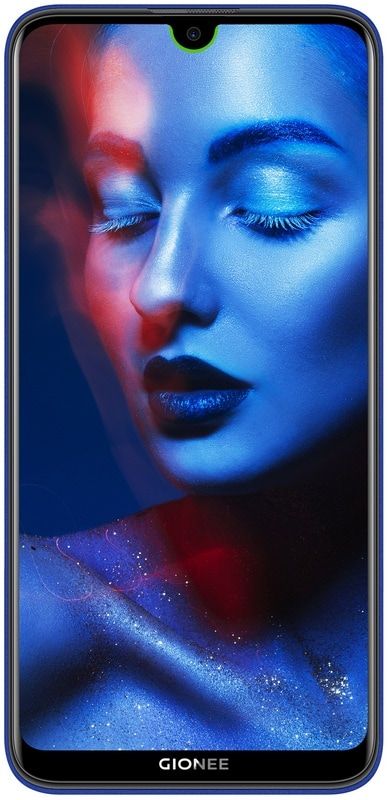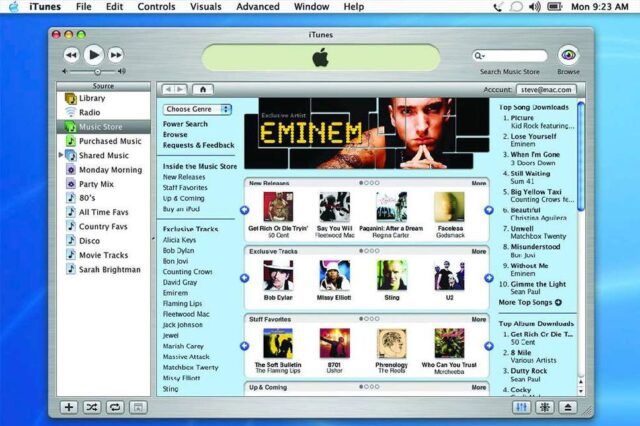Ikke i stand til at skifte bruger i Windows 10 - Sådan løses det

Leder du efter en løsning til at løse problemet 'Ikke i stand til at skifte bruger i Windows 10'? Hvis ja, hvis du er på det rette sted. I Windows 10 kan du nemt vælge de konti, du vil bruge, på login- og låseskærmen. Hvis du vil skifte bruger, skal du bare trykke på Start-knap > tryk på ikonet for dit profilbillede> og vælg derefter en anden brugerkonto, du gerne vil skifte til.
Men hvad skete der, hvis du ikke ser en anden brugerkonto, der skal skiftes? Nå, hvis det er tilfældet med din pc, er du ikke i stand til at skifte bruger. Dette er et af de største problemer, som brugerne står over for, og problemet eksisterede tidligere Windows udgaver også.
Så hvis du ikke kan skifte til brugere, kan du løse det her:
Sådan løser du det ikke i stand til at skifte bruger i Windows 10

Følg nedenstående metoder for at løse problemet med 'ikke i stand til at skifte bruger i Windows 10':
Løsning 1 - Via LUSRMGR Snap-in
Løsningen fungerer kun i Windows 10 Pro , Uddannelse og Virksomhed udgaver. For flere udgaver, gå over til løsning 2 nedenfor.- Hit
 + R og input lusrmgr.msc i Løb dialogboksen for blot at åbne Lokale brugere og grupper snap-in. Tryk derefter på OKAY.
+ R og input lusrmgr.msc i Løb dialogboksen for blot at åbne Lokale brugere og grupper snap-in. Tryk derefter på OKAY. - Fra lusrmgr vindue, dobbeltklik på Gruppe . Højreklik nu på Administratorer, vælg ' Føj til gruppe ' .
- Nu fra Administratorer ejendomsark, tryk Tilføje knap.
- Derefter fra Vælg Brugere skal du blot trykke på Objekttyper .
- Fra Objekttyper skærm, skal du kun huske på det Brugere er markeret . Tryk derefter igen i det ovennævnte vindue Fremskreden .
- Gå over til det næste vindue, tryk på Find nu . Vælg nu de andre brugerkonti, som du ikke kan skifte til, fra søgeresultaterne. Tryk derefter på Okay og igen Okay i det resterende vindue.
Når du tilføjede brugeren med succes til Administratorer gruppe efter denne metode, skal den være tilgængelig til skift. Hvis problemet 'Ikke i stand til at skifte bruger i Windows 10' stadig opstår, skal du rulle ned nedenunder!
Løsning 2 - Via kommandoprompt
Metoden fungerer i alle udgaver.- Højreklik Start-knap eller slå
 + X og vælg Kommandoprompt (administrator) at åbne Kommandoprompt som administrator.
+ X og vælg Kommandoprompt (administrator) at åbne Kommandoprompt som administrator. - Fra administrativt eller forhøjet kommandoprompt vindue, kopier eller indsæt følgende kommando, og tryk derefter på Gå ind nøgle.
secedit /configure /cfg %windir%infdefltbase.inf /db defltbase.sdb /verbose
- Gå ud af Kommandoprompt vindue, og genstart derefter din pc.
- Når du har genstartet din pc, skal du kunne skifte til brugernes konti nu.
Det handler om det!
Løsning 3: CTRL + ALT + SLET
Denne metode fungerer kun, når du er logget ind med en brugerkonto. Oprindeligt ramte CTRL + ALT + Slet tasterne sammen på dit tastatur. Når en ny skærm vises med nogle muligheder lige i midten. Tryk derefter på Skift bruger, og du bliver omdirigeret til loginskærmen.
Vælg den brugerkonto, du gerne vil bruge, og indtast de korrekte loginoplysninger. Du kan derefter vælge mellem loginmulighederne efter at have tappet eller klikket på Loginmuligheder og vælg derefter den indstilling, du foretrækker.
Konklusion:
Jeg håber, at du nu kan forstå, hvordan du løser problemet 'Ikke i stand til at skifte bruger i Windows 10'. Hvis metoderne viser sig at være nyttige, så del dem med dine venner. For yderligere spørgsmål og spørgsmål, lad os det vide i kommentarfeltet nedenfor. Glem ikke at dele din feedback med os!
Venter på din værdifulde feedback!
Læs også:

 + R og input lusrmgr.msc i Løb dialogboksen for blot at åbne Lokale brugere og grupper snap-in. Tryk derefter på OKAY.
+ R og input lusrmgr.msc i Løb dialogboksen for blot at åbne Lokale brugere og grupper snap-in. Tryk derefter på OKAY.